在电脑的操作的过程中,经常需要传输文件之类的操作,在传输和保存文件的时候,不过不经过压缩,体积会非常的大。我们可以将文件放在一起进行压缩,这样体积就会变小,使用的时候在解压缩即可。下面,小编就来跟大家讲解电脑压缩文件的操作方法。
文件过大可占用内存空间,也可导致传输速度的缓慢,因此可适当对文件进行压缩管理,确保内存足够和传输过程的正常进行。很多朋友电脑使用都会用到压缩文件,但是也不可避免有漏网之鱼,因此,小编给大伙带来了电脑压缩文件的操作方法。
电脑怎么压缩文件
鼠标右键点击一个需要压缩的文件
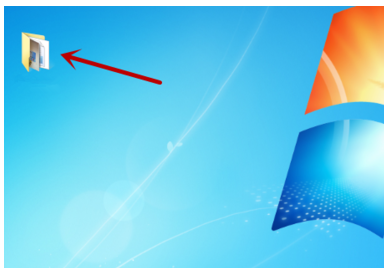
文件白云u盘版系统软件图解1
在选项中点击添加到压缩文件
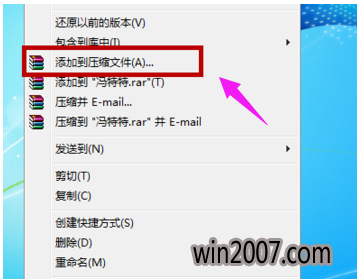
压缩包雨木林风下载系统软件图解2
在弹出来的窗口中,点击浏览
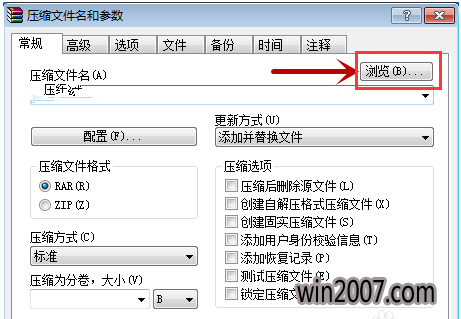
电脑文件系统软件图解3
选择一个压缩位置,点击:确定
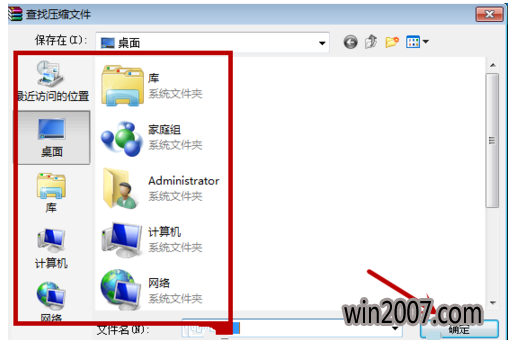
压缩文件系统软件图解4
输入一个文件名,方便我们记忆。我们主要需要设置好压缩的格式以及方式
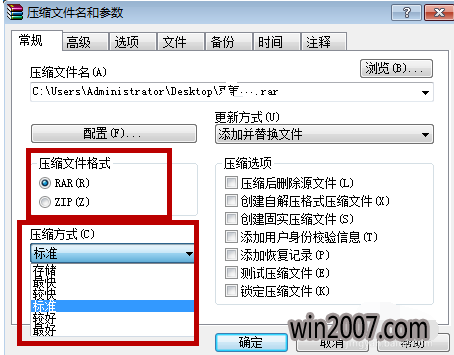
压缩包系统软件图解5
点击最下方的确定,即可开始进行压缩文件
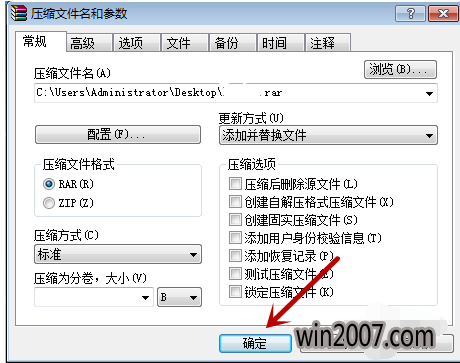
电脑文件系统软件图解6
文件压缩好了

压缩包系统软件图解7
以上就是电脑压缩文件的操作流程了。